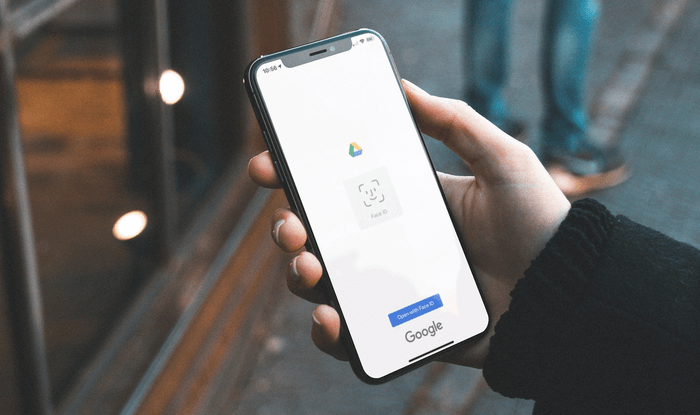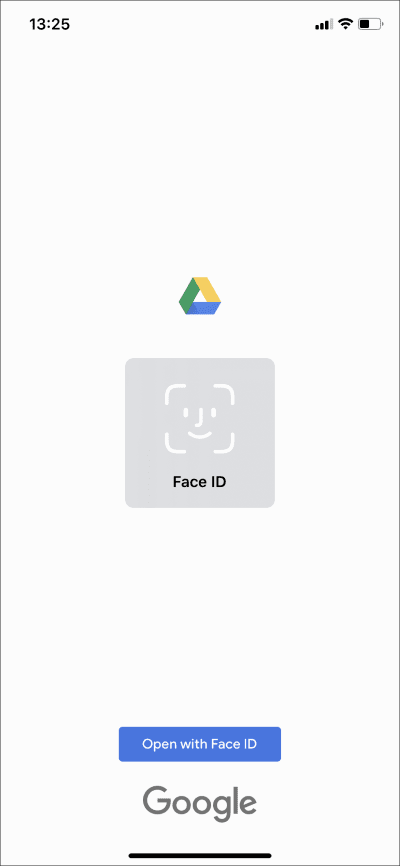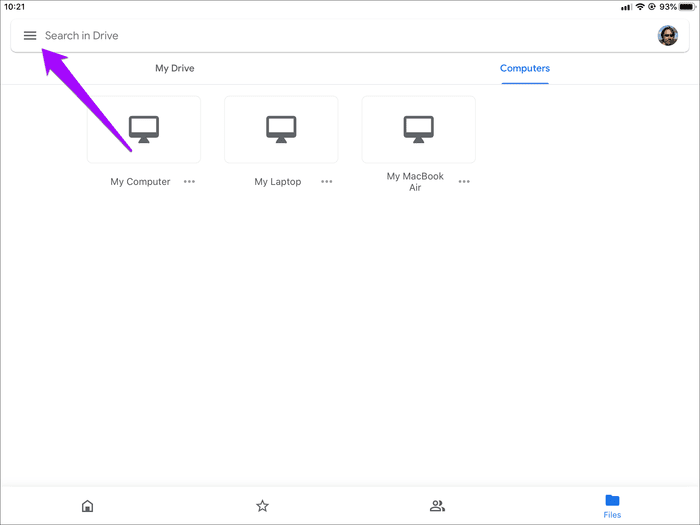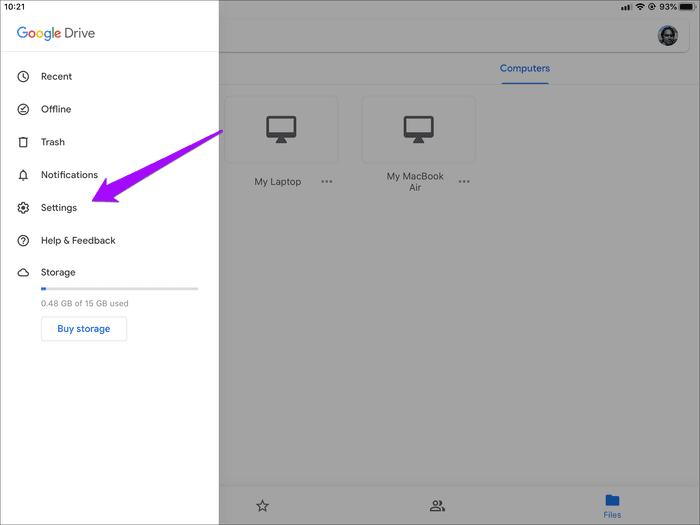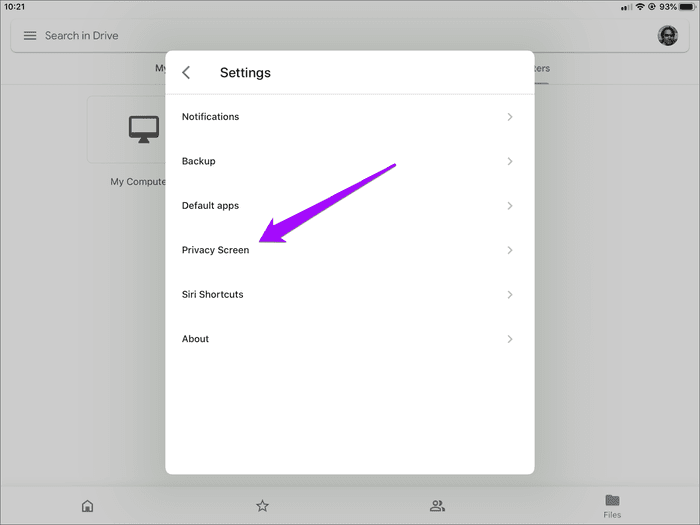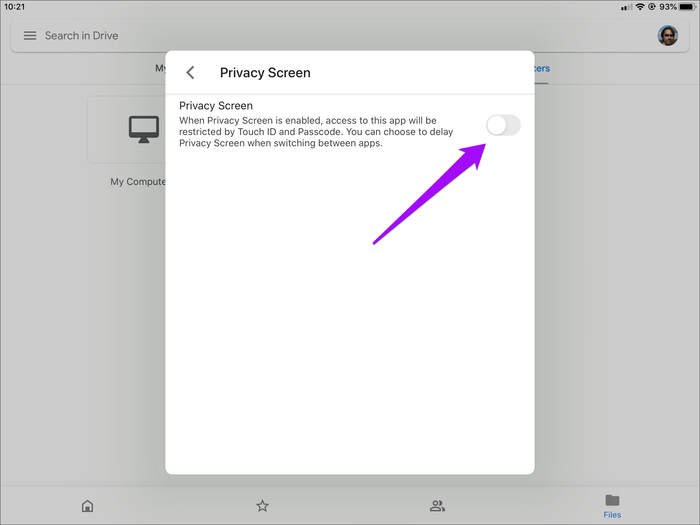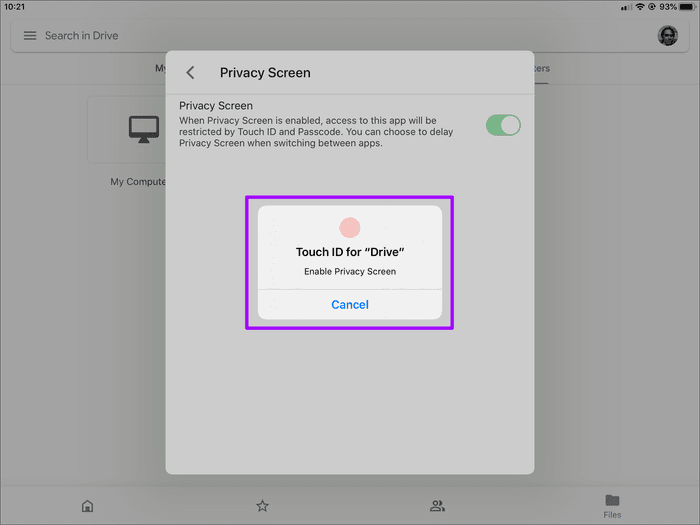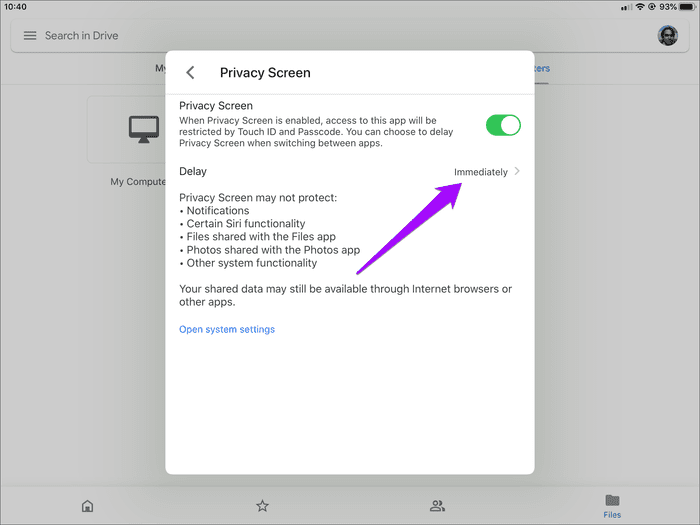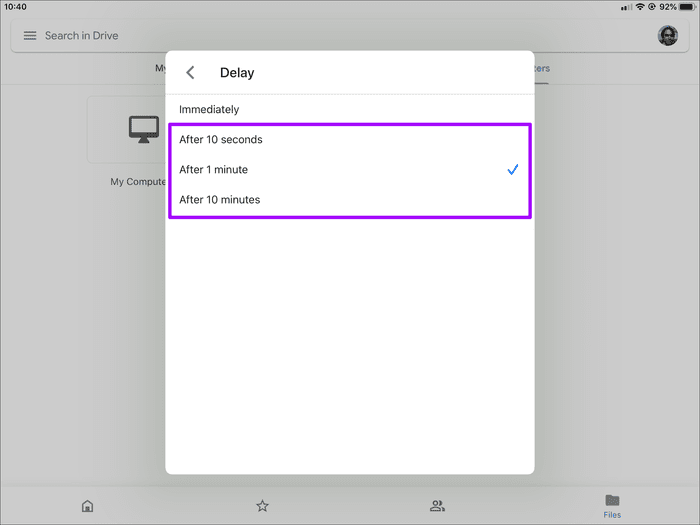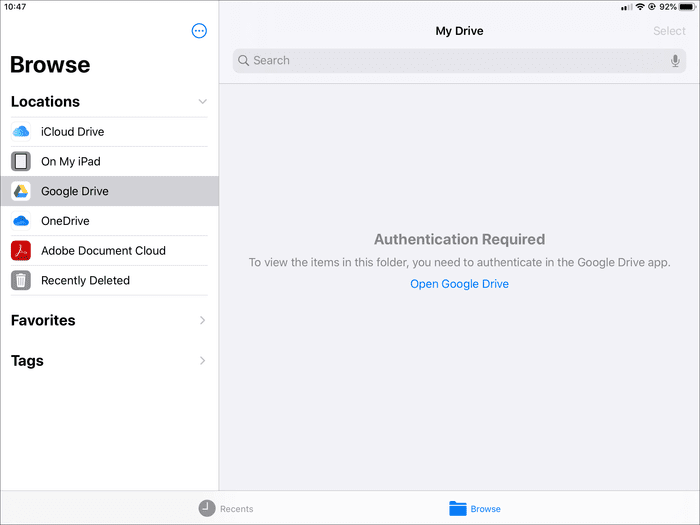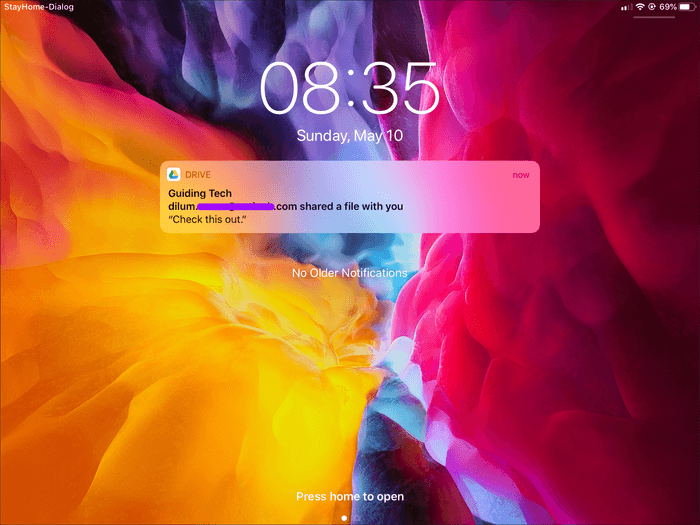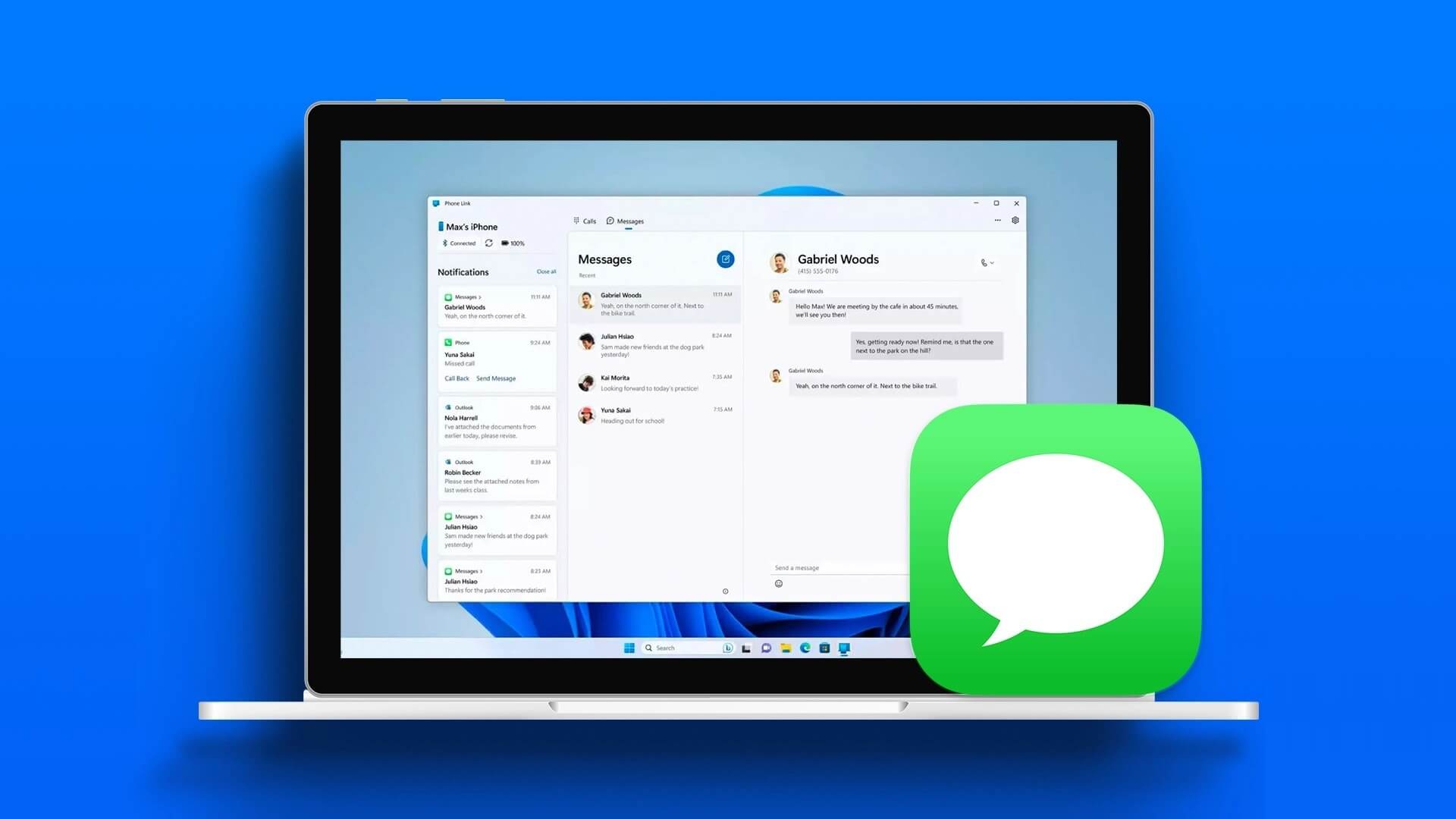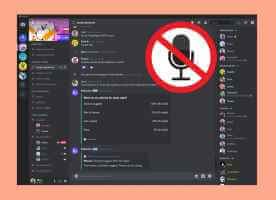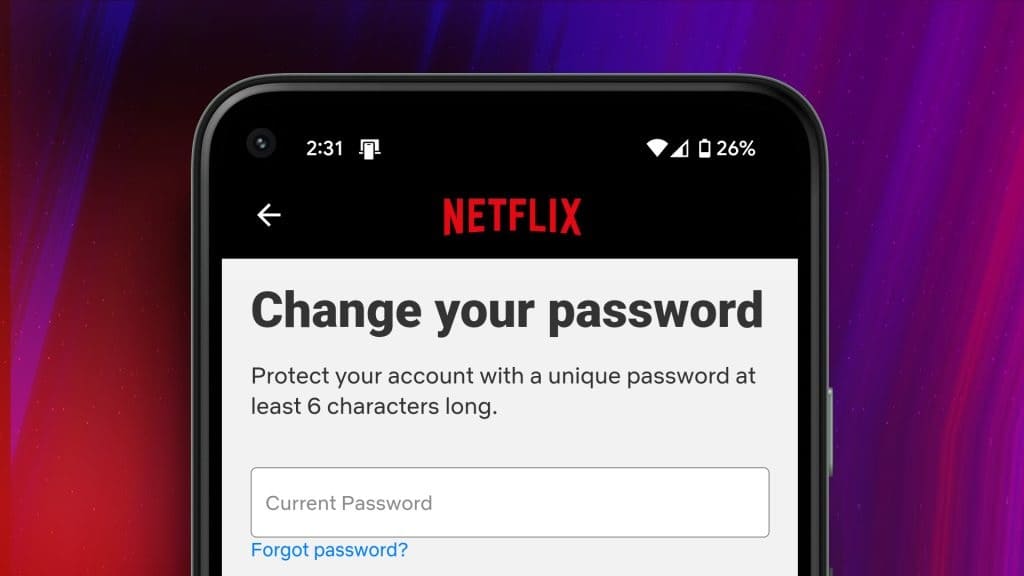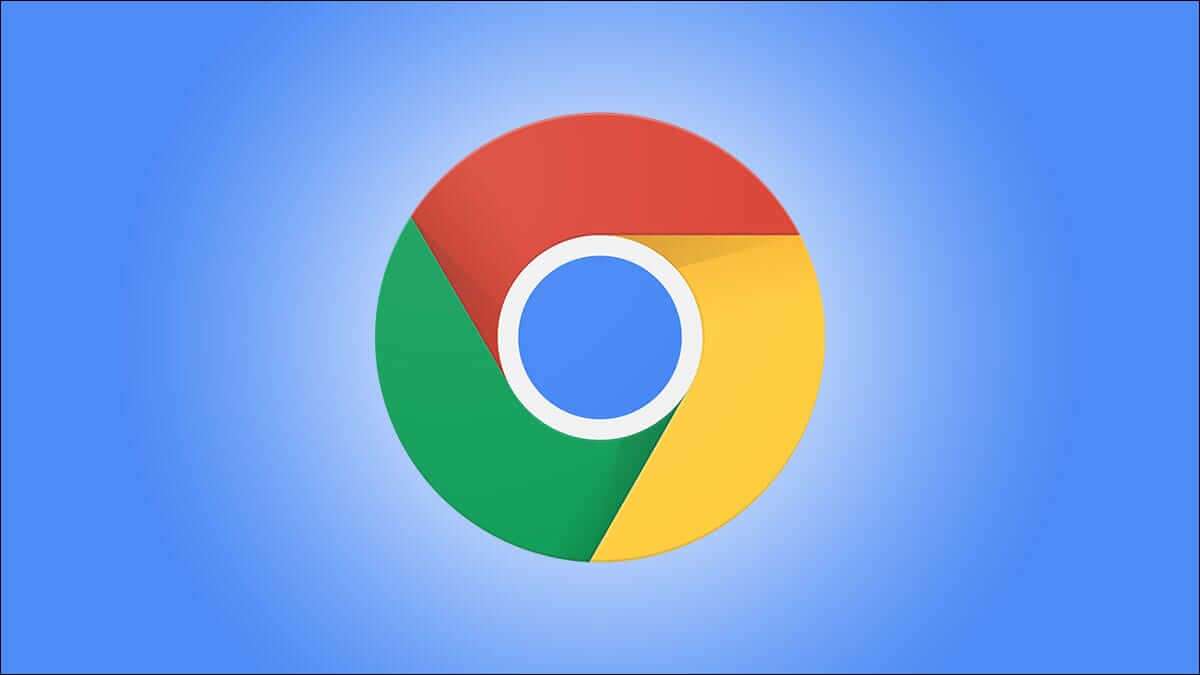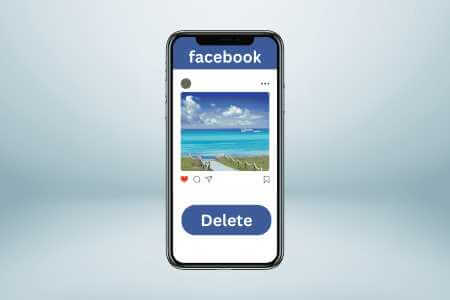غالبًا ما نخزن ملفات ومجلدات مهمة في Google Drive. ولكن إذا كنت عرضة لترك جهاز iPhone أو iPad بدون قفل ، فيمكن لأي شخص فقط فتح التطبيق والوصول إلى محتوياته. لهذا السبب من المهم أن تقوم بتأمين ملفاتك المهمة في Google Drive باستخدام مصادقة Face ID أو Touch ID على iPhone و iPad.
من الضروري تأمين هذه الملفات إذا كانت تحتوي على معلومات حساسة أو كانت ملفات مشتركة. لذا ، ألا يجب أن يتضمن Google Drive طبقة أخرى من الأمان لحمايتهم؟ حسنًا ، أنت في حيرة- يأتي التطبيق مع الوظائف المخبأة بميزة تسمى شاشة الخصوصية.
دعنا نكتشف كيفية عمل شاشة الخصوصية في Google Drive ، وكيفية تمكينها على جهاز iPhone أو iPad ، وبعض الأشياء التي يجب الانتباه إليها بعد تشغيل الميزة.
مدى خصوصية الشاشة في أعمال GOOGLE DRIVE
تساعد شاشة الخصوصية على منع الوصول غير المصرح به إلى Google Drive ، خاصةً عندما تترك iPhone أو iPad بدون قفل. قم بتنشيطه ، وسيتعين على المستخدم المرور عبر مصادقة Face ID أو Touch ID في كل مرة يتم فتح التطبيق.
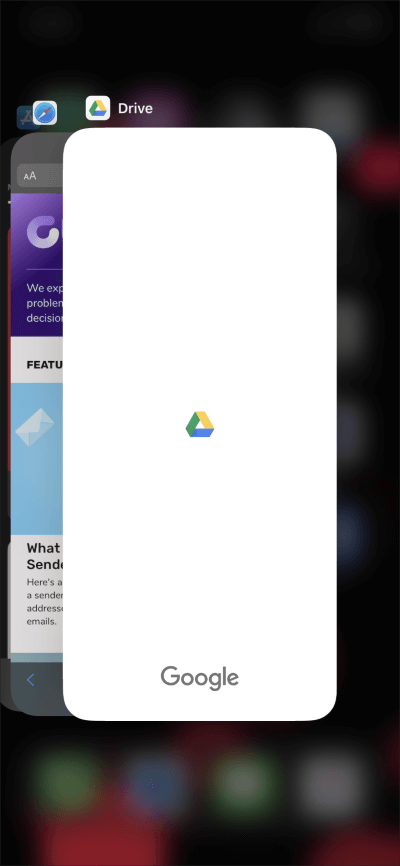
ملاحظة: يمكنك اختيار تأخير مطالبات مصادقة شاشة الخصوصية إذا كنت ترغب في ذلك – التعليمات أكثر أدناه.
علاوة على ذلك ، سيخفي مبدل التطبيقات على iPhone و iPad اللقطة القياسية لـ Google Drive ، مما يمنع الآخرين من اللمحة عن الملفات أو المجلدات داخل خدمة التخزين السحابي.
ماذا لو فشل Face ID أو Touch ID في التسجيل؟ بعد محاولتين ، سيطالبك Google Drive تلقائيًا باستخدام رمز مرور شاشة القفل بدلاً من ذلك. لذلك لا تقلق بشأن قفل التطبيق بسبب ارتداء قناع الوجه أو إصبع العرق.
كيفية تمكين شاشة الخصوصية في GOOGLE DRIVE
تتوفر شاشة الخصوصية فقط في إصدار تطبيق Google Drive 4.2020.18 والإصدارات الأحدث. إذا كنت تستخدم إصدارًا قديمًا من التطبيق على جهاز iPhone أو iPad ، فقم بتحديثه عبر App Store قبل اتباع الخطوات أدناه.
الخطوة 1: افتح تطبيق Google Drive واضغط على أيقونة قائمة الهامبرغر في الزاوية العلوية اليسرى من التطبيق.
الخطوة 2: اضغط على الإعدادات.
الخطوة 3: اضغط على شاشة الخصوصية.
الخطوة 4: قم بتشغيل المفتاح بجوار شاشة الخصوصية.
الخطوة 5: قم بإجراء مسح ضوئي لجهاز Face ID أو Touch ID.
وهذا كل شيء. شاشة الخصوصية نشطة الآن. سيطلب منك iPhone أو iPad مصادقة Face ID أو Touch ID عندما تريد الوصول إلى Google Drive.
إذا كنت تريد تعطيل طبقة المصادقة الإضافية لاحقًا ، فاتبع الخطوات أعلاه وأوقف تشغيل المفتاح بجوار خيار شاشة الخصوصية ، كما هو موضح في لقطة الشاشة للخطوة رقم 4.
كيفية تأخير عرض الخصوصية في محرك GOOGLE
بشكل افتراضي ، تم تصميم شاشة الخصوصية لطلب مصادقة Face ID أو Touch ID في كل مرة تفتح فيها Google Drive. يحدث هذا حتى عند التبديل مرة أخرى إلى Google Drive من تطبيق آخر.
على أجهزة iPhone و iPad المزودة بـ Face ID ، تكون المصادقة غير مؤلمة تمامًا. لكن استخدام معرف اللمس بشكل متكرر يمكن أن يكون مملاً ، خاصة عند تعدد المهام على iPad.
ما لم تكن تنوي توخي مزيد من الحذر ، يمكنك تأخير مطالبات Face ID / Touch ID. عد إلى نفس الموقع الذي قمت بزيارته لتمكين شاشة الخصوصية (راجع الخطوة رقم 4 أعلاه) واضغط على خيار التأخير.
في الشاشة التالية ، يمكنك اختيار وقت التأخير بين 10 ثوانٍ أو دقيقة واحدة أو 10 دقائق.
بمجرد القيام بذلك ، يتطلب Google Drive مصادقة Face ID أو Touch ID فقط عند فتح التطبيق أو التبديل مرة أخرى وفقًا للمدة المحددة.
الأشياء التي يجب مراعاتها أثناء استخدام شاشة الخصوصية
مع تمكين شاشة الخصوصية في Google Drive لجهاز iPhone أو iPad ، هناك بعض المخاوف (الوظيفية والمتعلقة بالخصوصية) التي يجب مراعاتها.
أصبح Google Drive غير قابل للاستخدام مع تطبيق الملفات
يعمل Google Drive كموقع تخزين سحابي متكامل لتطبيق الملفات. ولكن عند تشغيل شاشة الخصوصية ، لن يعرض تطبيق الملفات محتويات مجلد Google Drive بعد ذلك.
بدلاً من ذلك ، سترى شاشة مطلوب المصادقة. ولكن لا يمكنك “مصادقة” تطبيق الملفات للاتصال بـ Google Drive مع تمكين شاشة الخصوصية. الطريقة الوحيدة لاستخدام Google Drive في تطبيق الملفات هي تعطيل شاشة الخصوصية.
ستتضمن اقتراحات البحث سجل Google Drive
سيظل سجل Google Drive ظاهرًا في عمليات البحث التي تجريها على جهاز iPhone أو iPad.
إذا قمت مؤخرًا بالوصول إلى أي ملفات في Google Drive ، فإن كتابة أي كلمات رئيسية متطابقة ستؤدي إلى الإشارة إلى هذه الملفات على شاشة النتائج. يمكنك حظر نتائج البحث المتعلقة بـ Google Drive عبر إعدادات iPhone / iPad> Drive> Siri & Search.
إشعارات Google Drive لا تتأثر
لن يمنع تمكين شاشة الخصوصية ظهور أي إشعارات في Google Drive.
إذا كنت تريد إيقاف الإشعارات المتعلقة بالملفات أو التعليقات أو الطلبات المشتركة من الظهور حول الآخرين ، فيمكنك إيقاف تشغيلها عبر قسم الإشعارات في جزء إعدادات Google Drive.
لا يزال بإمكانك الوصول إلى الملفات باستخدام التطبيقات المتصلة بـ Google Drive
ستظل تطبيقات الإنتاجية في Google (المستندات أو جداول البيانات أو العروض التقديمية) تتيح لك الوصول إلى المستندات المدعومة المخزنة في Google Drive دون أي قيود. إذا كان ذلك يمثل مشكلة ، فقد ترغب في إزالة هذه التطبيقات من جهاز iPhone أو iPad.
خاص وآمن
شاشة الخصوصية هي تطبيق ممتاز في Google Drive وتساعدك على زيادة أمان مستنداتك. إذا كنت لا تعتمد كثيرًا على استخدام خدمة التخزين السحابي من Google عبر تطبيق الملفات ، فإن هذه الميزة تستحق استخدامها لتأمين ملفاتك.
الآن ، ماذا عن شيء مع أمثال OneDrive’s Vault الشخصية؟ سيجعل ذلك تأمين الملفات الحساسة في Google Drive أكثر ملاءمة. سنتطلع إلى ذلك في التحديثات المستقبلية لـ Google Drive.